
Microsoft a créé le fichier WMV comme une sorte d’extension de fichier Windows Media, qui est une série de codecs vidéo et audio basés sur Advanced System Format (ASF) et principalement utilisés pour les applications de streaming Internet comme Short Animations, HD DVD ou Blu-ray Discs. Si vous souhaitez éditer des fichiers WMV comme ajouter des autocollants et des textes, couper, recadrer, zoomer, convertir et compresser les vidéos, rejoignez-nous ici et nous sommes prêts à partager avec vous les meilleurs guides sur la façon d’éditer des fichiers WMV sur votre Windows 10, Mac et en ligne.
- Comment éditer un fichier WMV sur Win 10 et Mac avec AceMovi [essai gratuit]
- Astuce 1. Conseils de base pour l’édition WMV
- Astuce 2. Conseils avancés pour l’édition WMV
- Comment modifier un fichier WMV en ligne [pas de filigrane]
- Conclusion
Comment éditer des fichiers WMV avec AceMovi Video Editor

Grâce à de nombreux tests logiciels, nous pensons que TunesKit AceMovi peut être le meilleur éditeur de fichiers WMV pour une utilisation individuelle et commerciale. Et les raisons résident principalement dans deux points, l’un est la sauvegarde robuste du logiciel d’édition, ce qui signifie que vous pouvez l’utiliser hors ligne pour créer des vidéos WMV de haute qualité à tout moment, dans le processus, il n’y aura pas de décalages ou d’autres problèmes qui vous ennuient. L’autre est l’interface très facile à comprendre d’AceMovi, c’est-à-dire que vous pouvez trouver les icônes des fonctionnalités, qu’elles soient basiques ou avancées pour commencer votre édition WMV justement dans l’écran par défaut, comme le fractionnement, le fusionnement, le recadrage, le zoom, le cadrage des touches, l’accélération, etc.
Autre chose ? Quand il s’agit de convertir et d’exporter des fichiers WMV, AceMovi vous aide à convertir des fichiers WMV dans la plupart des formats vidéo tels que MP4, M4V, AVI, MKV, MOV et MPG, etc., et vous pouvez exporter WMV vers YouTube, Facebook, Vimeo ou d’autres médias sociaux populaires.

TunesKit AceMovi Video Editor
Sécurité vérifiée. 5,481,347 personnes l'ont téléchargé.
- Éditeur complet qui améliore votre vidéo WMV
- Des centaines de filtres, transitions, modèles de texte, effets sonores, musiques de fond
- Interface conviviale et tutoriels d’édition WMV globaux
- Prend en charge la plupart des formats vidéo, appareils, plateformes sociales inclus
- Sauvegarde système stable et robuste pour rendre WMV vidoe de haute qualité
Astuce 1. Édition WMV de base d’AceMovi
Pour importer, vous pouvez déposer directement les vidéos WMV sur la timeline ou suivre les étapes de Importer > Ajouter à la timeline. Si vous souhaitez effectuer plusieurs tâches, n’oubliez pas de créer une file d’attente de vidéos WMV, et vous devez savoir que les clips WMV sur la piste 2 couvriront les clips de la piste 1.
Comment ajouter des éléments vidéo dans des fichiers WMV

Tout d’abord, vous devez aller dans les conteneurs d’éléments de gauche tels que Médias, Musique, Texte, Effet, Transition, etc. pour choisir les éléments vidéo, puis les glisser-déposer sur vos fichiers WMV. Par exemple, pour appliquer des textes sur des fichiers WMV, vous devez ajouter le texte dans les clips WMV et le définir comme sous-titre comme « oui ! » sur le panneau de droite où vous êtes autorisé à appliquer la nouvelle police, la taille, les styles d’alignement de même. Ensuite, il suffit de redimensionner la largeur des textes dans la timeline pour contrôler la durée afin de la rendre synchrone.
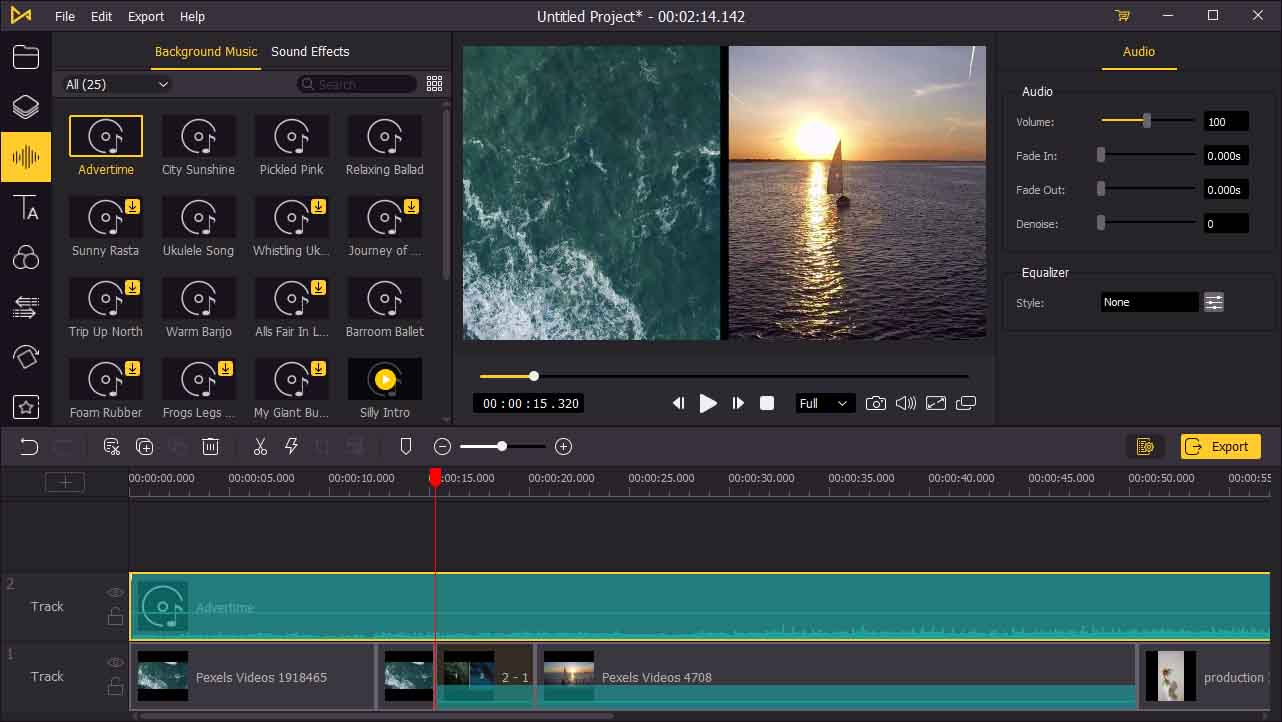
AceMovi conçoit plus de 50 effets musicaux et audio intégrés, pour appliquer de la musique sur des vidéos WMV, par exemple, vous pouvez prendre la chanson ukulélé à partir de l’audio, puis l’appliquer sous la timeline, puis faire glisser les curseurs pour modifier le volume, la hauteur, le fondu entrant et fondu sortant et le débruitage.
Comment faire des vidéos WMV couper, convertir et compresser
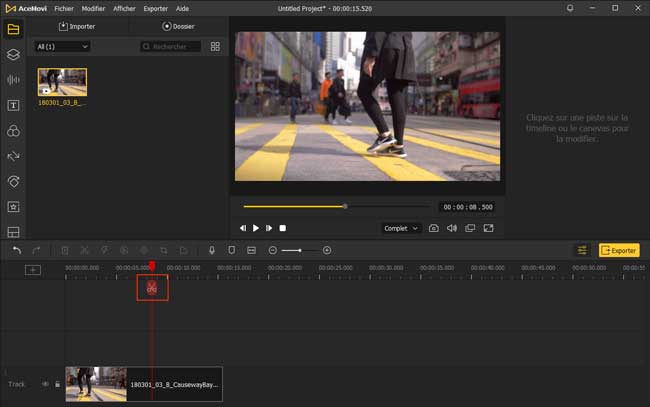
Pour couper les fichiers WMV, 3 méthodes sont disponibles : tout d’abord, appuyez sur le raccourci Ctrl + B ; deuxièmement, cliquez sur l’icône Diviser (en forme de ciseau) ; troisièmement, faites un clic droit sur la vidéo pour choisir le Séparer. Remarque : Gardez à l’esprit que vous devez déplacer la ligne de contrôle rouge sur le point de coupe avant de commencer.
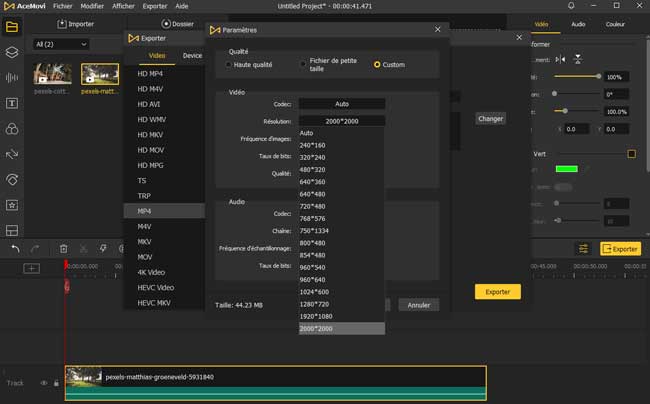
Pour compresser des fichiers WMV, accédez à Exporter > Paramètres > Résolution > Personnaliser où vous pouvez changer la résolution d’origine de 320 * 240 à 3840 * 2160 (4K), ici vous devez choisir la résolution inférieure pour rendre votre WMV compressé. En outre, vous pouvez modifier le codec, la fréquence d’images, la qualité de l’audio et de la vidéo pour compresser également le fichier WMV.

AceMovi comprend 3 options d’exportation - Formats vidéo, Appareils personnels et Webs sociaux. Donc, pour convertir des fichiers WMV, il suffit d’aller dans l’exportation et de choisir le format de conversion parmi les trois catégories.
Astuce 2. Édition WMV avancée sur AceMovi
Intéressé par les fonctionnalités d’édition WMV avancées ? Continuez à faire défiler vers le bas.
Comment utiliser Pip & Écran partagé dans les fichiers WMV
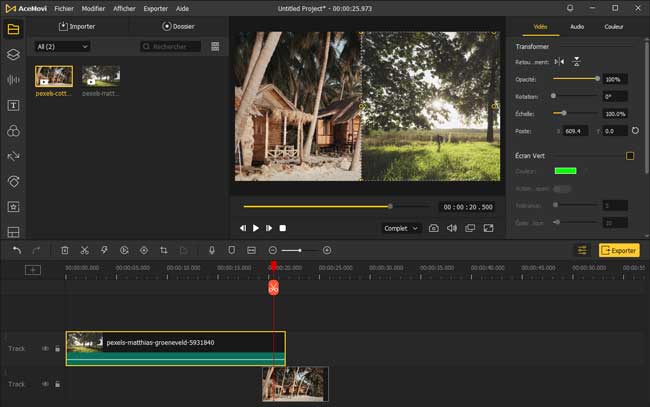
AceMovi est professionnel dans la division de la vidéo en 2, 3, 4 ou plusieurs fenêtres, ce qui signifie que vous pouvez utiliser AceMovi pour lire plus de vidéos WMV en même temps sous la forme du duo ou de la réaction. Par exemple, pour appliquer l’effet Pip, il vous suffit d’ajouter les fichiers WMV dans différentes pistes. Ensuite, redimensionnez les fenêtres plus petites en faisant gliser vers la toile.
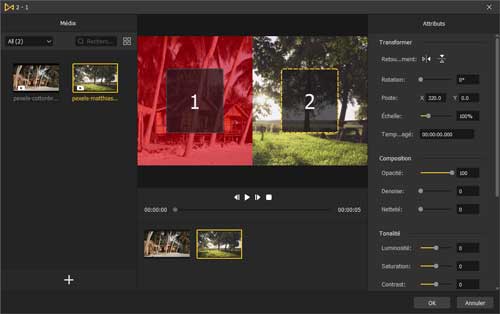
Vous souhaitez utiliser l’écran partagé dans vos fichiers WMV ? L’onglet Écran partagé a été défini comme le dernier dans le menu des éléments de gauche. Ensuite, une fois la fenêtre suivante affichée, vous pouvez modifier les paramètres Rotation, Position, Échelle, Opacité et autres des fichiers WMV appliqués.
Comment faire des vidéos WMV au ralenti ou au mouvement rapide
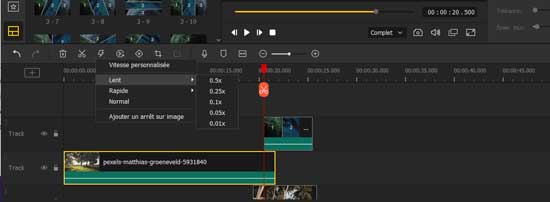
Pour ajouter l’effet de ralenti dans vos vidéos WMV, vous devez cliquer sur l’icône Vitesse sous la barre d’outils, puis choisir Lent et 0,25x. Ici, vous pouvez choisir d’autres vitesses ou personnaliser la vitesse. Remarque : les étapes pour utiliser l’effet de mouvement rapide sont les mêmes.
Comment éditer des fichiers WMV en ligne par Video2Edit sans filigrane
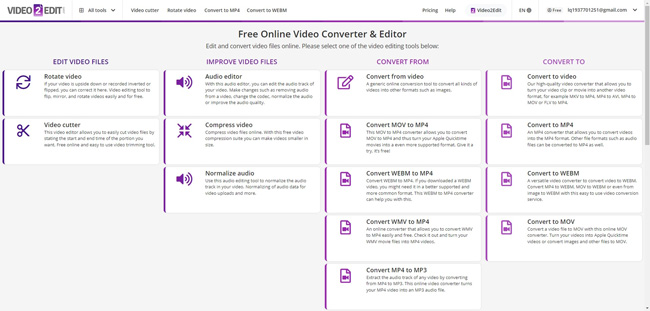
Si vous souhaitez éditer des fichiers WMV en ligne et que vous ne souhaitez pas ajouter de filigrane, essayez ceci : Video2Edit, qui est une boîte à outils de montage vidéo basée sur un navigateur qui contient plus de 15 types de fonctionnalités d’édition de vidéo et d'audio. Pour être détaillé, vous pouvez utiliser Video2Edit pour faire pivoter, couper, compresser, normaliser et convertir votre fichier WMV sur quelques pages seulement. Maintenant, laissez-moi vous donner un exemple sur la façon de couper les fichiers WMV en ligne par VideoEdit2.
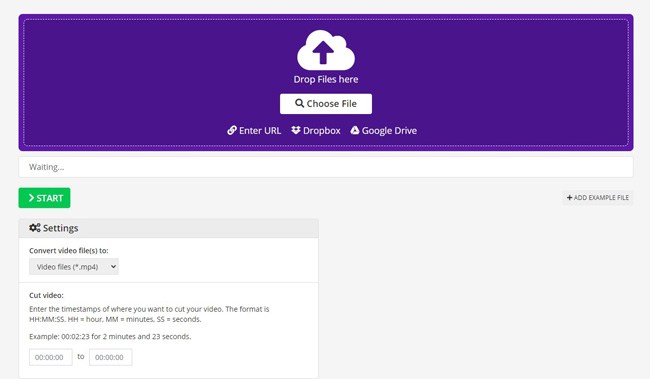
Contrairement à AceMovi, vous devez choisir l’option Video Cutter sur la page d’accueil par Video2Edit et télécharger des vidéos WMV à partir de locaux ou par URL, Dropbox et Google Drive. Ensuite, vous pouvez choisir la conversion de fichiers vidéo comme AVI, MOV, MP4, WMV, MKV, WebM, etc. Plus important encore, vous devez entrer les horodatages des points de départ et de fin pour couper vos vidéos.
Conclusion
Ce qui précède sont les 2 meilleurs éditeurs vidéo WMV sur le bureau et en ligne. En fait, nous venons de lister très peu de fonctionnalités de base et avancées pour éditer des vidéos WMV sur l’éditeur vidéo AceMovi, pour des guides plus détaillés, vous pouvez télécharger AceMovi ici directement.
